
 |
|
|
    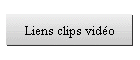     
|
1) Lecture des clips vidéo (WMP, RealPlayer et QuickTime) 2) Lecture des WebTV (WMP, RealPlayer et Winamp) 3) lecture des flashs (quasiment toutes les animations et jeux) 4) applets java (certains jeux, animations et tous les Echecs) 5) VBscript et JavaScript (quelques jeux et animations) 6) Réglages Outlook Express pour bénéficier des animations reçues dans des courriels Ensuite, les chapitres suivants sont plus techniques 7) Capture des flux vidéo sur son disque dur 8) Capture des animations flash sur son disque dur 9) Enregistrement d'animations reçues dans des courriels 10) Précision sur les conteneurs et codecs
11) Eligibilité ADSL
Pour profiter pleinement de ce site il est préférable d'avoir un bon débit
internet (les vidéos en streaming sont calibrées à 512 KO/s,
dans les diaporamas il existe une option d'affichage de toutes les photos
sur une page qui n'est utilisable qu'avec un débit de 512 KO/s également,
correspond à un débit internet d'environ 4000 kbps).
12) Tester
votre bande passante actuelle (le débit descendant - "download" - de sa ligne
en KO/s et en kbps) Les clips video sont encodés avec RealProducer, codec RV10. Ils ne peuvent être lus qu'avec la dernière version de RealMedia (mais il y a également quelques clips de provenances diverses qui sont des wmv lisibles avec WindowsMediaPlayer, mais également avec RealPlayer, cela dépend de tes associations de fichier) Pour RealPlayer : Il existe une version payante et une gratuite. La gratuite suffit amplement. Il est possible de la télécharger ici : http://france.real.com/player/?&src=ZG.fr.idx,ZG.fr.rp.rp.hd.def Leur bitrat est d'environ 500 kbps (400 pour la video et 100 pour l'audio), la lecture ne pose donc pas de problème pour les connexions adsl à 512 Mbits/s, si l'ADSL a un débit inférieur il y aura des blocages le temps que les buffers se re-remplissent. Le lecteur RealPlayer lit bien sur les video RealNetwork mais aussi les vidéos encodées avec d'autres formats comme ceux de Microsoft. Si tu préfères lire les vidéos aux formats de Microsoft (WMV) avec le lecteur de microsoft je te conseille d'installer la dernière version de WindowsMediaPlayer, voici le lien : http://www.microsoft.com/windows/windowsmedia/fr/player/download/download.aspx Le lecteur QuickTime gratuit peut être téléchargé ici : http://www.apple.com/fr/quicktime/download/win.html
En ce qui concerne les WebTV c'est plus compliqué car il y a de multiples formats de streaming Video. En gros il y a 4 grandes catégories de format :
Pour les wmv et asf, certains streams ont besoin de la dernière version de WindowsMediaPlayer, tu peux la télécharger ici : http://www.microsoft.com/windows/windowsmedia/default.aspx Les bitrats des flux des WebTV sont indiqués pour chaque TV. Normalement plus le bitrat est élevé plus la qualité est élevée, mais ce n'est pas tout à fait exact, par contre ce qui est certain, c'est que si le bitrat est supérieur au débit ADSL, il y aura des blocages. La qualité n'est quand même pas très bonne. Pour une bonne qualité il faudrait un bitrat d'au moins 4000 kbps (et le débit adsl correspondant) à l'instar de la télévision adsl proposée par quelques FAI. Pour info, le bitrat de la TVHD est de 8000 kbps (en 720x1080i). Pour les TV lancées à partir de la première page WEB TV Clips vidéo et de la page "WEB TV Infos" ce sont tes propres lecteur qui sont utilisés en fonction de tes associations (WindowsMediaPlayer ou RealPlayer ou Winamp), pour celles de la page "Autres WEB TV" les lecteurs sont chargés par internet via un contrôle ActiveX, mais tu peux utiliser ton propre lecteur en cliquant sur l'icône de la TV en haut à gauche de la page (sauf pour les 6 chaînes de Clip-TV). Cette possibilité d'utiliser son propre lecteur est en standard dans RealPlayer (icône furtif en haut à gauche dans l'écran). Au regard de chacune des WebTV j'ai indiqué s'il fallait RealPlayer ou Winamp, lorsque rien n'est indiqué la lecture peut être réalisé soit par WindowsMediaPlayer soit par RealPlayer, cela dépend de tes associations de fichiers. (1) les meta-fichiers sont des conteneurs dans lesquels se trouve l'adresse du clip vidéo (ou celle d'un autre meta-fichier) Lecture des animations flash ( Fichiers ayant les extensions dir, dcr, dxr, fgd et swf). pour installer ou mettre à jour le plug-in ShockWave
Player pour installer ou mettre à jour le plug-in Flash Player, Certains jeux et animations ainsi que toutes les pages Echecs sont programmés avec des applet java, tu auras peut être besoins de l'installer : http://java.com/fr/download/ Certaines pages contiennent des script java (rien n'a voir avec les applets javaSun des échecs). Il faut que ton explorateur l'accepte. Paramétrage IE : outils/options internet/sécurité choisir zone internet puis personnaliser le niveau et accepter les scripts. Puis fait un tour ici : http://users.skynet.be/mew/whatisinstalled.html tu verras toutes les dll qui te manquent, il y a un lien vers une page de téléchargement et cette adresse : http://www.ohmster.com/~billscott/DXTMSFT3.zip pour télécharger DXTMSFT3.DLL, après l'avoir mise dans c:\windows\system32 tu devras cliquer sur démarrer puis exécuter "regsvr32 dxtmsft3.dll" pour terminer l'installation.
6) Réglages pour Outlook Express :
Pour bénéficier des animations des courriels il faut ouvrir quelques portes (trop de sécurités = aucune animation) Outlook Express : Menu outils/options/sécurité :
ceci permet de débloquer toutes les animations qui sont lancées dans des balises object (son, vidéo, flash).
Ensuite, dans le navigateur
Internet Explorer :
Outils / Options internet Onglet "sécurité" Il y a "internet - Intranet local - Sites de confiance et Sites sensibles" Choisir " sites sensibles"
Cliquer sur "Personnaliser le niveau"
Cocher les cases suivantes comme suit:
Controles ActiveX et plugins
Divers Microsoft MV (machine virtuelle) Script Téléchargement 7) Capture des flux vidéo sur son disque dur Je
ne maîtrise pas vraiment toute la technique mais dans de nombreux cas je suis
arrivé à capturer sur mon disque dur des flux vidéo et je vais essayer de
t'expliquer comment. Il
faut en premier faire la différence entre les fichiers vidéo normaux et le
streaming. Ces derniers sont conçus pour permettre le début de la
visualisation sans que la totalité du fichier soit chargée sur le PC, ce qui
serait d’ailleurs impossible dans le cas du flux d’une d’une WEB TV qui
diffuse en direct.
Dans les 2 cas il faut commencer par connaître l’adresse. Une méthode assez brutale si on fait fonctionner une video en streaming avec RealPlayer (dans son navigateur ou en dehors). En plein milieu de la lecture, il faut couper la connexion Internet. RealPlayer affiche aussitôt un message d'erreur qui contient l'URL recherchée.
il suffit alors de copier l'adresse (en s'arrêtant au fichier rm), ici : rstp://195.......180-0.rm En ce qui concerne les clips vidéo de mon site il n'y a aucune protection. Avec un outil comme net-transport il est même inutile d'éditer le métafichier pour retrouver l'url de la vidéo : Net-transport étant activé, cliquer avec le bouton droit sur le nom du clip (qui est un lien hypertexte), un menu s'ouvre, choisir "télécharger avec NetTransport" et cliquer avec le bouton gauche, c'est tout. La copie de l'adresse est automatique, le métafichier est copié mais également le clip dont l'adresse se trouve dans le métafichier, tout ceci dans le répertoire par défaut qu'on a indiqué à net-transport. Beaucoup plus d'infos ici : http://all-streaming-media.com/record-video-stream/all-streaming-video-recording-software.htm mais en anglais. 8) Capture des animations flash : C'est pareil que pour les flux vidéo, il faut l'adresse qu'on peut trouver avec url snooper ou en regardant dans le scrip de la page qui charge le flash. Mais en général, ce n'est pas nécessaire : après avoir lancé l'animation et/ou jeux flash tu vas dans un répertoire ...\Local Settings\Temporary Internet Files , l'animations est souvent là (mais parfois découpées et/ou en format dcr), il suffit de la copier de ce répertoire vers un autre. 9) Enregistrement d'animations reçues dans des courriels Dans certains courriels il peut y avoir des images ou des sons encapsulés (on vois les images ou on entend le son mais les fichiers ne sont pas en pièce jointe, ils sont encapsulés dans le courriel) que l'on souhaite copier sur son disque dur. Trois méthodes :
4. Tu choisis les fichiers que tu veux conserver et tu cliques sur save. La fonction strip sert à la création de html nettoyés, elle est inutile si ton besoin n'est que de conserver des fichiers. Cette seconde méthode n'est bien sur valable que si les fichiers sont encapsulés. Une traduction des fonctions en français ici http://ginette-villeneuve.forumactif.com/sutra1309-Strip-Tease-de-Bill-Scott.htm
10) Précision sur les conteneurs et codecs :
Si vous utilisez le navigateur Firefox de la fondation Mozilla,
vous êtes sûrement déjà tombé sur des pages web qui vous demandent de
télécharger un plugin Windows Media Player pour afficher des vidéos. Dans
l’absolu cela n’a rien de vraiment embêtant, mais dans la pratique il vous était
strictement impossible de télécharger le plugin en question puisqu’il n’existait
tout simplement pas encore pour Firefox, et il fallait donc lancer une fenêtre
Internet Explorer pour accéder au contenu désiré. A partir de maintenant vous
pourrez continuer à utiliser Firefox, car Microsoft s’est décidé à sortir enfin
un plugin WMP pour le navigateur au panda.
|
La dernière mise à jour de ce site date du 03/10/2007